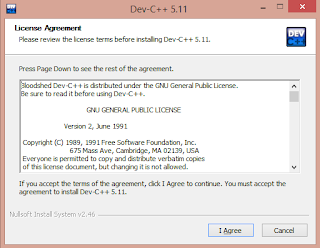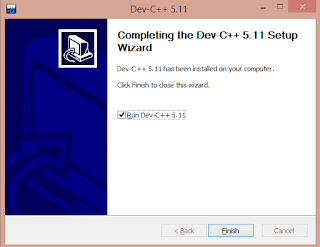Selamat Malam para blogger..
kali ini saya akan membagikan sedikit ilmu yang saya tau tentang bagaimana mengeluarkan output di dev-c++ hehe..
untuk yang belum menginstall nya bisa lihat tutorial yang ini
Cara Menginstall dev-c++
jika sudah di install langsung saja kita buka aplikasi nya,
begini dia penampakan nya...
int adalah type data
main adalah sebuah fungsi awal yang akan dijalankan
int main berarti sebuah fungsi yang dijalankan dan akan memberikan nilai balik secara default '0'
printf adalah perintah untuk mengeluarkan outputnya, sebenarnya perintah mengeluarkan output bukan hanya printf, ada lagi yang lain yang tentunya punya perbedaan ataupun persamaan
kurang lebih itu, sekarang kita akan compile codingan yang kita buat dengan cara
klik menu execute=>compile (F9)
jika sudah maka akan muncul tulisan seperti ini kurang lebih
- Compilation Time: 2,25s
sedikit tanya jawab oleh diri saya sendiri, untuk mengetahui apa yang baru saja kita lakukan
kenapa harus dicompile ?
ada yang perhatikan ga pertama kali kita buat file dan menyimpan file tersebut, belum ada file exe nya, tapi saat kita compile maka file exe tersebut akan terbentuk
gini loh, misal nya nama file saya first.cpp, setelah saya compile, maka akan terbentuk satu exe bernama first.exe, nah sebenarnya saya klik run (F10) maka file exe tersebut dibuka
jadi compile itu menerjemahkan bahasa pemrograman yang kita buat kedalam bahasa yang dimengerti komputer...
nah sedangkan run sendiri adalah untuk menjalankan file exe yang sudah dicompile
kurang lebih itu cara mengeluarkan output sederhana atau yang biasa disebut "hello world" oleh parapro gamers programmer
oke sekian sudah tutorial mengeluarkan output dengan dev-c++, mohon maaf jika ada kekurangan, hanya ingin belajar berbagi sedikit ilmu yang didapat hehe
semoga bermanfaat, terimakasih sudah membaca dan GodBless....
~ OSPT
kali ini saya akan membagikan sedikit ilmu yang saya tau tentang bagaimana mengeluarkan output di dev-c++ hehe..
untuk yang belum menginstall nya bisa lihat tutorial yang ini
Cara Menginstall dev-c++
jika sudah di install langsung saja kita buka aplikasi nya,
begini dia penampakan nya...
oke langsung kita buat new source file dengan cara klik file=>new=>Source File(Ctrl+N)
nah begini dia wujudnya...
nah disanalah tempat lahir beta kita coding nantinya, termasuk saat ini kita coba untuk mengeluarkan output sederhana
oke langsung saja yang sudah tidak sabar untuk curhat coding langsung ketikan seperti dibawah ini
jika sudah jangan lupa save, dengan cara file=>save(Ctrl + S) dengan nama file bebas dan dengan extension .cpp, kalau saya nama file nya first, jadi first.cpp (cpp ini artinya c plus plus)
jika sudah diketik seperti itu dan sudah disave, kita akan mengcompile dan merunningnya, tapi sebelum itu izinkan saya menjelaskan sedikit dari codingan yang sudah kita ketik diatas
mulai dari line pertama
#include <stdio.h>
std = standart
io = input output
h = header
arti dari baris kode tersebut kurang lebih adalah memanggil fungsi bawaan c++ untuk memanggil fungsi input dan output
int adalah type data
main adalah sebuah fungsi awal yang akan dijalankan
int main berarti sebuah fungsi yang dijalankan dan akan memberikan nilai balik secara default '0'
printf adalah perintah untuk mengeluarkan outputnya, sebenarnya perintah mengeluarkan output bukan hanya printf, ada lagi yang lain yang tentunya punya perbedaan ataupun persamaan
kurang lebih itu, sekarang kita akan compile codingan yang kita buat dengan cara
klik menu execute=>compile (F9)
jika sudah maka akan muncul tulisan seperti ini kurang lebih
gambar tersebut adanya dibagian bawa editor
jika hasil compile seperti ini
- Compilation Time: 2,25s
- Output Size: 127,931640625 KiB
- Output Filename: C:\Belajar Dev-C++\first.exe-
Warnings: 0
- Errors: 0
--------Compilation results...
kurang lebih compile berhasil tanpa error
dan sekarang saat nya kita run
dengan cara klik menu execute=>compile (F10)
jika sudah maka kita akan seperti ini
yayyyy... we did it... huehe
maka akan ada tulisan "saya sedang belajar dasar pemrograman"
itu berarti kita berhasil
sedikit tanya jawab oleh diri saya sendiri, untuk mengetahui apa yang baru saja kita lakukan
kenapa harus dicompile ?
ada yang perhatikan ga pertama kali kita buat file dan menyimpan file tersebut, belum ada file exe nya, tapi saat kita compile maka file exe tersebut akan terbentuk
gini loh, misal nya nama file saya first.cpp, setelah saya compile, maka akan terbentuk satu exe bernama first.exe, nah sebenarnya saya klik run (F10) maka file exe tersebut dibuka
jadi compile itu menerjemahkan bahasa pemrograman yang kita buat kedalam bahasa yang dimengerti komputer...
nah sedangkan run sendiri adalah untuk menjalankan file exe yang sudah dicompile
kurang lebih itu cara mengeluarkan output sederhana atau yang biasa disebut "hello world" oleh para
oke sekian sudah tutorial mengeluarkan output dengan dev-c++, mohon maaf jika ada kekurangan, hanya ingin belajar berbagi sedikit ilmu yang didapat hehe
semoga bermanfaat, terimakasih sudah membaca dan GodBless....
~ OSPT
Mengeluarkan output string di dev-c++ (how to print string in dev-c++)
Onesinus Tamba
Jumat, 25 November 2016